
ຂັ້ນຕອນທີ 1: ການຕິດຕັ້ງ
ບູລິມະສິດທໍາອິດແມ່ນການຕິດຕັ້ງ Tampermonkey ການຂະຫຍາຍໃນ Yandex.browser. ເພື່ອເຮັດສິ່ງນີ້, ມັນເປັນສິ່ງທີ່ດີທີ່ສຸດທີ່ຈະໃຊ້ເວບໄຊທ໌ທາງການທີ່ທ່ານສາມາດເລືອກແບບໃດຫນຶ່ງທີ່ມີຢູ່ແລະໃຫ້ແນ່ໃຈວ່າທ່ານຈະບໍ່ໄດ້ຮັບໂປແກຼມທີ່ເປັນອັນຕະລາຍແທນທີ່ຈະເປັນອາຫານເສີມທີ່ຕ້ອງການ.
ດາວໂຫລດ tampronkey ສໍາລັບ yandex.bauser
- ກົດທີ່ລິ້ງຂ້າງເທິງເພື່ອຊອກຫາຕົວທ່ານເອງໃນຫນ້າທີ່ກໍານົດໄວ້ບ່ອນທີ່ທ່ານເລືອກການຂະຫຍາຍທີ່ຫມັ້ນຄົງຫຼືເບຕ້າ. ການກໍ່ສ້າງໃນປະຈຸບັນແມ່ນແຕກຕ່າງກັນໃນການປະຕິບັດ, ແຕ່ມີບັນຫາຫລາຍຂື້ນກັບສະຄິບທີ່ຫມັ້ນຄົງ, ໂດຍສະເພາະໃນເວລາທີ່ມັນຖືກສ້າງຂື້ນກັບຄົນທີ່ສ້າງຂື້ນໃຫມ່.
- ມັນຈະມີການຫັນໄປສູ່ຫນ້າການຂະຫຍາຍຕົວຢ່າງເປັນທາງການໃນຮ້ານ Online online, ບ່ອນທີ່ທ່ານຕ້ອງກົດປຸ່ມ ".
- ການແຈ້ງເຕືອນທີ່ເກີດຂື້ນຈະຖືກສະແດງໃຫ້ຖືກຢືນຢັນທີ່ຈະໄດ້ຮັບການຢືນຢັນທີ່ຈະສືບຕໍ່ການຕິດຕັ້ງ.
- ເມື່ອການຕິດຕັ້ງແມ່ນເຮັດແລ້ວ, ການຫັນປ່ຽນອັດຕະໂນມັດໄປຫາຫນ້າທີ່ອະທິບາຍການຂະຫຍາຍຕົວຈະເກີດຂື້ນ. ກວດເບິ່ງເຄື່ອງມືແລະຄວາມສາມາດຫຼັກຖ້າທ່ານບໍ່ເຂົ້າໃຈສິ່ງທີ່ແນ່ນອນນີ້ແມ່ນໂປແກຼມນ້ອຍໆແຕ່ມີຄວາມຫຼາກຫຼາຍ.
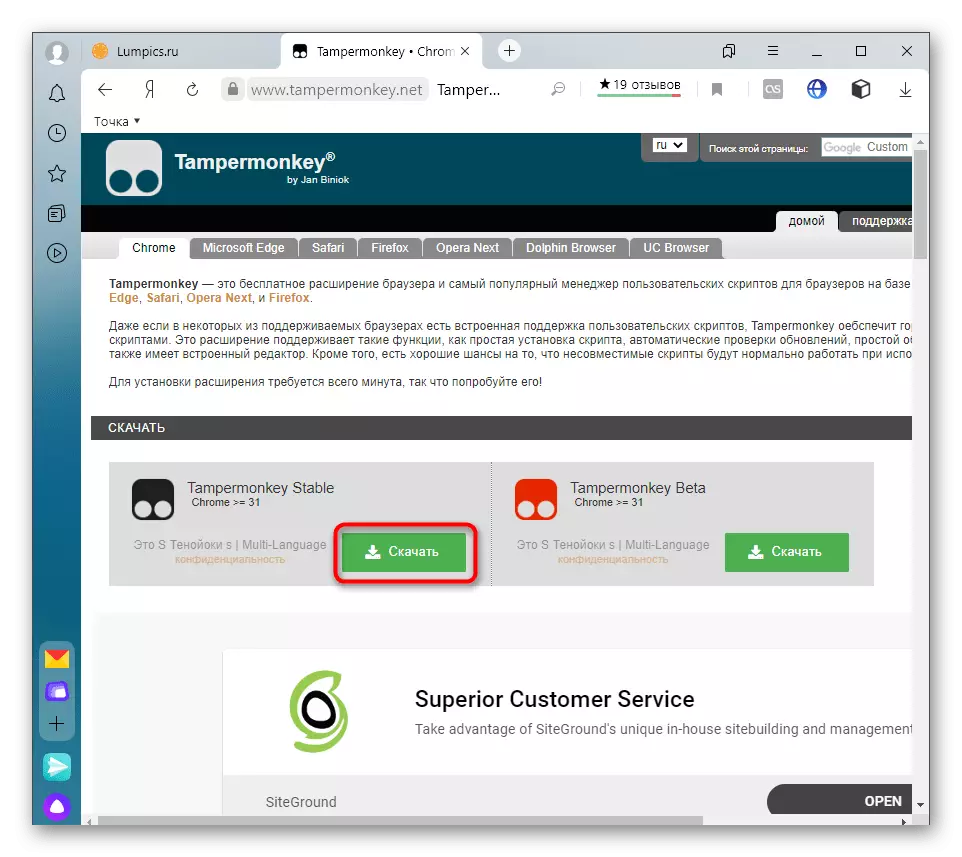



ດ້ວຍຂັ້ນຕອນນີ້, ບໍ່ມີບັນຫາໃດໆທີ່ບໍ່ຄວນມີບັນຫາຫຍັງກໍ່ຕາມ, ແຕ່ຢ່າງໃດກໍ່ຕາມ, ປະຕິບັດຕາມຂໍ້ມູນຈາກນັກພັດທະນາ Tampermonkey. ບາງຄັ້ງການຂະຫຍາຍດັ່ງກ່າວໄດ້ຖືກຍ້າຍອອກຈາກຮ້ານທີ່ເປັນທາງການ, ສະນັ້ນສະຖານທີ່ດັ່ງກ່າວຈະປາກົດຢູ່ໃນເວັບໄຊທ໌້ໃຫ້ກັບຕົວທ່ອງເວັບດ້ວຍຕົນເອງ.
ຂັ້ນຕອນທີ 2: ຄົ້ນຫາສະຄິບໃຫມ່
ຜູ້ໃຊ້ສ່ວນໃຫຍ່ຮູ້ແລ້ວສະຄິບໃດທີ່ພວກເຂົາຕ້ອງການຕິດຕັ້ງກ່ອນທີ່ຈະຕິດຕັ້ງ tampermonkey ໃນ Yandex.Browser ຂໍໃຫ້ຈັດການກັບວິທີການຊອກຫາວິທີແກ້ໄຂທີ່ກຽມພ້ອມດັ່ງກ່າວແລະເລືອກສິ່ງທີ່ເຫມາະສົມກັບຕົວທ່ານເອງ.
- ການຊອກຫາຖານຂໍ້ມູນທີ່ເຫມາະສົມກັບເຄື່ອງຈັກຊອກຫາທີ່ກຽມພ້ອມ, ແຕ່ມັນງ່າຍກວ່າທີ່ຈະໂທຫາເມນູ Tampermonkey ແລະກົດປຸ່ມ "ຊອກຫາສະຄິບໃຫມ່".
- ແທັບໃຫມ່ສະແດງລາຍລະອຽດຂອງສອງສະຖານທີ່ທີ່ແຕກຕ່າງກັນທີ່ຜູ້ໃຊ້ຈັດວາງການພັດທະນາຂອງຕົນເອງ. ເລືອກທີ່ເຫມາະສົມແລະກົດທີ່ຊື່ຂອງມັນເພື່ອເປີດຫນ້າຫຼັກ.
- ຊອກຫາລາຍຊື່ຂອງຕົວອັກສອນຜູ້ໃຊ້ທີ່ນໍາສະເຫນີ. ພວກເຂົາສາມາດຈັດຮຽງຕາມກຸ່ມຫຼືຜ່ານການຄົ້ນຫາເພື່ອຊອກຫາລະຫັດ. ສະຖານທີ່ສະເຫນີສະຖິຕິແລະການໃຫ້ຄະແນນຂອງແຕ່ລະບົດ, ສະນັ້ນທ່ານສາມາດເຂົ້າໃຈຄວາມຫມັ້ນໃຈແບບໃດໃນໂປແກຼມສະເພາະ.
- ຫຼັງຈາກປ່ຽນໄປທີ່ຫນ້າສະຄິບ, ທ່ານສາມາດອ່ານຂໍ້ມູນແລະໄດ້ຮັບຂໍ້ມູນລາຍລະອຽດກ່ຽວກັບການພັດທະນານີ້, ລວມທັງມັນ, subtlety ແລະບັນຊີລາຍຊື່ຂອງການປັບປຸງຫຼ້າສຸດ.




ອັກສອນທັງຫມົດທີ່ຕິດຕັ້ງພຽງແຕ່ໃນຄວາມສ່ຽງຂອງທ່ານເອງ, ເພາະວ່າບໍ່ມີລະບົບປ້ອງກັນຫລືສາຍເຄ່ານອື່ນໆ. ແນ່ນອນ, ທ່ານສາມາດເບິ່ງທຸກລະຫັດອັກສອນທັງຫມົດ, ແຕ່ສໍາລັບສິ່ງນີ້ທ່ານຕ້ອງການຈັດການກັບການຂຽນໂປແກຼມ. ສ່ວນຫຼາຍມັກ, ໄວຣັດໂຄສະນາຖືກເຊື່ອງໄວ້ພາຍໃຕ້ອັກສອນທີ່ຫນ້າສົງໃສ, ແຕ່ໂດຍສະເພາະຜູ້ບຸກລຸກສາມາດຝັງວິທີການລັກພາຕົວຂອງຂໍ້ມູນການຈ່າຍເງິນຫຼືລະຫັດຜ່ານການຈ່າຍເງິນ.
ຂັ້ນຕອນທີ 3: ການຕິດຕັ້ງສະຄິບ
ຂ້າງເທິງນີ້ຄິດໄລ່ວິທີການຊອກຫາສະຄິບ. ຫລັງຈາກນັ້ນ, ມັນຄວນຈະຖືກຕິດຕັ້ງແລະເປີດໃຊ້ເພື່ອເລີ່ມຕົ້ນເຮັດວຽກ. ທ່ານພຽງແຕ່ໄດ້ຮັບຂໍ້ມູນເຕືອນໄພ. ໃຫ້ແນ່ໃຈວ່າໄດ້ອ່ານມັນ, ແລະຫຼັງຈາກນັ້ນໄປທີ່ການຕິດຕັ້ງຕົວຫນັງສື, ຖ້າທ່ານຫມັ້ນໃຈໃນຄວາມປອດໄພຂອງມັນ.
- ເປີດຫນ້າສະຄິບໃນຖານຂໍ້ມູນເປີດຫລືຢູ່ໃນເວັບໄຊທ໌ທາງການຂອງມັນແລະກົດປຸ່ມ "ຕິດຕັ້ງ."
- ມັນຈະມີການຫັນປ່ຽນໄປທີ່ແຖບ TAMPERMONKEKE, ບ່ອນທີ່ທ່ານຢືນຢັນການຕິດຕັ້ງແລະທໍາອິດໃຫ້ຄຸ້ນເຄີຍກັບລະຫັດແຫຼ່ງ.
- ສະຄິບຈະຖືກເພີ່ມເຂົ້າໃນການຂະຫຍາຍທັນທີ - ໃຫ້ແນ່ໃຈວ່າໂດຍການແລ່ນເມນູຂອງມັນ. ປ່ຽນສະຖານະການປ່ຽນສະຖານະການເພື່ອເປີດໃຊ້ງານຫຼືປິດໂປແກຼມ.



ຂັ້ນຕອນທີ 4: ການດັດແກ້ສະຄິບທີ່ເພີ່ມເຂົ້າມາ
ຂັ້ນຕອນນີ້ຈະເປັນປະໂຫຍດພຽງແຕ່ຜູ້ໃຊ້ທີ່ມີປະສົບການຫຼືຜູ້ທີ່ໄດ້ຮັບຄໍາແນະນໍາຈາກຜູ້ພັດສະນາຕົວຫນັງສືຫຼືຕົວກໍານົດອື່ນໆໃນ Tampermonkey. ແຕ່ລະສະຄິບມີລະຫັດແຫຼ່ງເປີດ, ເຊິ່ງຫມາຍຄວາມວ່າມັນສາມາດແກ້ໄຂໄດ້ພາຍໃຕ້ຄວາມຕ້ອງການຂອງມັນ, ເຊິ່ງປະຕິບັດເຊັ່ນນີ້:
- ຜ່ານເມນູ Tampermonkey, ກົດປຸ່ມສະຄິບແລະເຂົ້າໄປທີ່ສ່ວນດັດແກ້.
- ປ່ຽນລະຫັດຕາມຄວາມຕ້ອງການຂອງທ່ານ, ແລະຫຼັງຈາກນັ້ນບັນທຶກການດັດແກ້ແລະ, ຖ້າຈໍາເປັນ, ດາວໂຫລດເອກະສານສໍາເລັດຮູບໃສ່ຄອມພິວເຕີເພື່ອບັນທຶກການສໍາຮອງຂອງມັນ.
- ໄປທີ່ "ການຕັ້ງຄ່າ" ເພື່ອເພີ່ມຂໍ້ຍົກເວັ້ນ, ປ່ຽນທີ່ຢູ່ເພື່ອກວດສອບການປັບປຸງຫຼືກໍານົດການເລີ່ມຕົ້ນອັດຕະໂນມັດ.



ຢ່າລືມສະຫມັກການປ່ຽນແປງໃນລະຫັດຫຼັງຈາກດັດແກ້ມັນ, ເພາະວ່າຖ້າທ່ານພຽງແຕ່ປິດແຖບປັດຈຸບັນ, ລັດສະຄິບຈະກັບຄືນສູ່ຕົ້ນສະບັບ.
ຂັ້ນຕອນທີ 5: ການຕັ້ງຄ່າ Tampermonkey
ພວກເຮົາຈະຄິດໄລ່ມັນຢູ່ກັບປະຈຸບັນໃນການຕັ້ງຄ່າ Tampermonkey ທີ່ບໍ່ຫຼາຍ, ແຕ່ບາງສ່ວນຂອງມັນອາດຈະເປັນປະໂຫຍດຕໍ່ຜູ້ໃຊ້ບາງຄົນ.
- ໄປທີ່ແຜງຄວບຄຸມຜ່ານເມນູຂະຫຍາຍຢູ່ໃນກະດານເທິງຂອງ Yandex.bauser.
- ແທັບທີ່ຖືກຕິດຕັ້ງເປັນຄັ້ງທໍາອິດຊ່ວຍໃຫ້ທ່ານສາມາດຈັດການກັບທຸກໆໂປແກຼມທີ່ເພີ່ມ, ຕິດຕາມອະນຸຍາດແລະເງື່ອນໄຂຂອງພວກເຂົາ, ຖ້າມັນບໍ່ສະດວກໃນການເຮັດຜ່ານເມນູຫລັກ.
- ປະຕິບັດຕາມແຖບ "ການຕັ້ງຄ່າ", ບ່ອນທີ່ທ່ານສາມາດປ່ຽນຮູບແບບການຕັ້ງຄ່າໄດ້. ຍ້າຍຕົວກະພິບໄປຫາຄໍາຖາມເຄື່ອງຫມາຍເພື່ອໃຫ້ໄດ້ຮັບຂໍ້ມູນລະອຽດກ່ຽວກັບແຕ່ລະພາລາມິເຕີ. ນອກຈາກນັ້ນ, ປ່ຽນພາສາແລະວິທີການປັບປຸງສະຄິບ, ຖ້າຈໍາເປັນ.
- TAMPERMONKEY ມີເຄື່ອງໃຊ້ສໍາຮອງທີ່ຊ່ວຍໃຫ້ທ່ານສາມາດສົ່ງອອກເອກະສານກັບສໍາເນົາສໍາຮອງ, ເກັບຮັກສາການຕັ້ງຄ່າໃນເມຄຫຼືດາວໂຫລດເພີ່ມເຕີມເຊື່ອມຕໍ່ໂດຍກົງ.




ຂັ້ນຕອນທີ 6: ການສ້າງສະຄິບໃຫມ່
ສ້າງສະຄິບໃຫມ່ສາມາດມີພຽງແຕ່ຜູ້ໃຊ້ຜູ້ທີ່ເຂົ້າໃຈພາສາການຂຽນໂປແກຼມທີ່ໃຊ້. ພວກເຮົາຈະບໍ່ແຕ້ມຂະບວນການພັດທະນາຕົວມັນເອງ, ແຕ່ໃຫ້ບອກວິທີເປີດໃຫ້ບັນນາທິການແລະຊ່ວຍປະຢັດເປັນລະຫັດແຫຼ່ງ, ບັນທຶກເປັນສະຄິບແລະກະຕຸ້ນໃນ tampermonkey.
- ຜ່ານເມນູການຂະຫຍາຍ, ໃຫ້ໄປທີ່ "ສ້າງສະຄິບໃຫມ່".
- ໃນປ່ອງຢ້ຽມບັນນາທິການທີ່ປາກົດ, ເລີ່ມຕົ້ນສ້າງສະຄິບຫຼືໃສ່ມັນ.
- ບັນທຶກຜົນໄດ້ຮັບຜ່ານເມນູ "ເອກະສານ".
- ໃຊ້ເຄື່ອງມືພັດທະນາຖ້າທ່ານຕ້ອງການຫມາຍເຖິງແມ່ແບບຫລືກວດເບິ່ງ syntax.
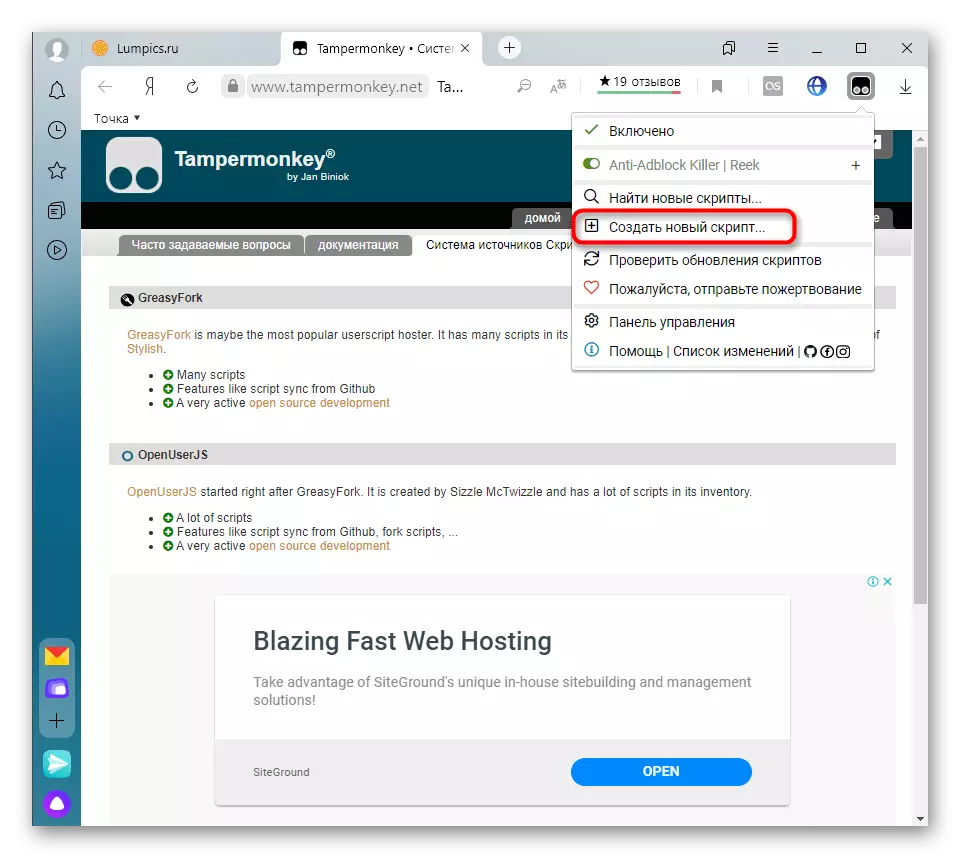



ຖ້າ, ຫຼັງຈາກທີ່ໃຊ້ອາຫານເສີມນີ້, ທ່ານຕັດສິນໃຈວ່າມັນສາມາດລຶບໄດ້, ໃຫ້ໃຊ້ຄໍາແນະນໍາດ້ານລຸ່ມ. ໃນເວລາດຽວກັນ, ພິຈາລະນາວ່າທຸກສະຄິບທີ່ເພີ່ມມາກ່ອນຫນ້ານີ້ຈະຫາຍໄປໃນເວລາທີ່ບໍ່ມີການເຄື່ອນໄຫວ.
ອ່ານເພິ່ມເຕິມ: ວິທີການລົບຂະຫຍາຍໃນ Yandex.browser
